如何解决Win7旗舰版打字时出现重复字符
发布时间:2017-03-23 20:28
很多win7用户在输入时发现经常按一下键盘就会出现多个一样的字符,老是打出重复的字,那么如何解决Win7旗舰版打字时出现重复字符呢?下面小编就为大家带来了解决Win7旗舰版打字时出现重复字符的方法。
解决Win7旗舰版打字时出现重复字符方法
1、首先在win7系统桌面,单击“开始”按钮,然后在弹出的菜单中选择“控制面板”选项;
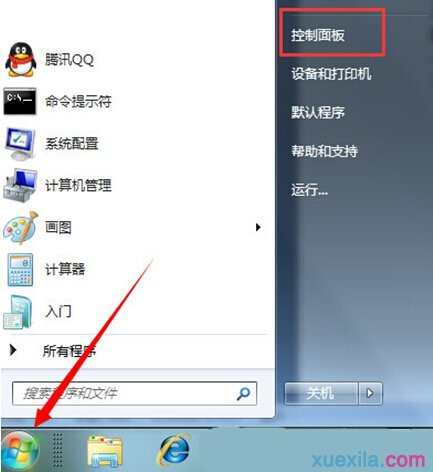
2、打开“控制面板”后,我们在搜索框中写入“键盘”,然后点击下方会出现搜索结果,点击“键盘“;
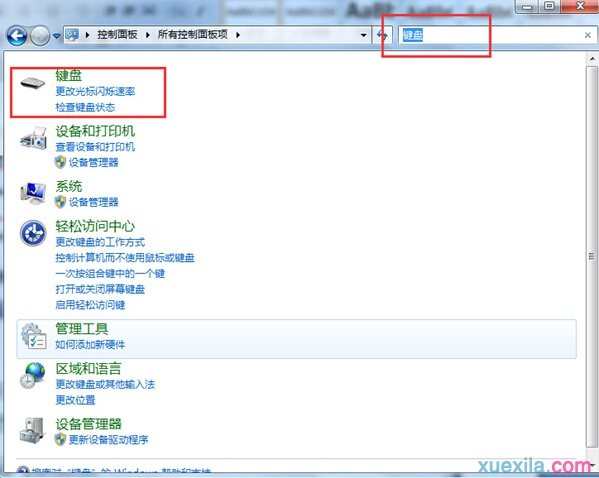
3、在“键盘属性”页面,我们可以对重复延迟的长短进行调整,小编建议设置的更长一些,完成之后点击“确定或应用”就可以了。
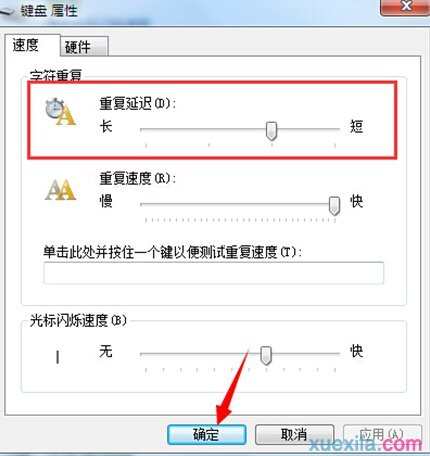
如何解决Win7旗舰版打字时出现重复字符相关文章:
1.win7打字出现重复字符怎么办
2.win7打字老是出现重复字符怎么解决
3.win7出现重复字符怎么解决
4.win7系统怎么打出特殊字符
5.Win7旗舰版总是出现重复字符怎么办
6.Win7系统打字时怎么输入特殊符号

如何解决Win7旗舰版打字时出现重复字符的评论条评论